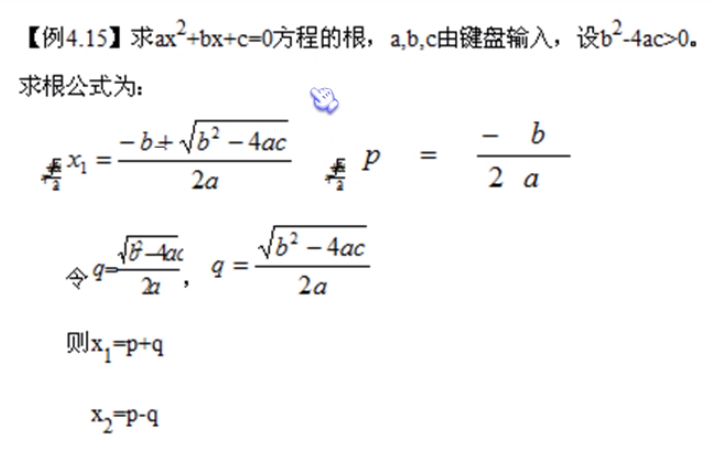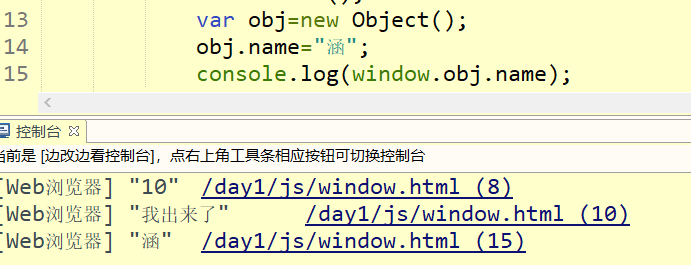转:Ubuntu16.04安装GTX1080Ti+CUDA9.0+cuDNN7
原文链接:
本来就对Linux不熟悉,经过几天惨痛的教训,参考了不知道多少篇文章,终于把环境装好了,每篇文章或多或少都有一些用,但没有一篇完整的能解决我安装过程碰到的问题,所以决定还是自己写一篇我安装过程的教程,有些参考的文章会给出原地址,比较大众的教程就没有给出了。
本文写于2018年7月27日,注意下时效性,有问题欢迎留言
1. 安装.04
2.安装驱动 2.1 修改更新源
3.安装CUDA9.0
for Linux- 384.81?
(y)es/(n)o/(q)uit: n
the CUDA 9.0 ?
(y)es/(n)o/(q)uit: y
Enter
[ is /usr/local/cuda-9.0 ]:
Do you want to a link at /usr/local/cuda?
(y)es/(n)o/(q)uit: y
the CUDA 9.0 ?
(y)es/(n)o/(q)uit: y
第二个安装显卡驱动一定要选择no,否则之前安装的驱动就白装了,有默认选项的直接选择默认选项就可以了(直接回车)安装完成后,打开图形界面配置环境变量,运行如下命令打开文件
sudo service lightdm start //打开图形界面 sudo gedit /etc/profile
打开文件后在文件末尾添加路径,也就是安装目录,命令如下:
export PATH=/usr/local/cuda-9.0/bin:$PATH
=/usr/local/cuda-9.0/lib64$
保存后执行一个命令后重启电脑
sudo ldconfig sudo reboot
查看版本和测试CUDA的例子
查看版本 nvcc --version
编译例子测试 cd /usr/local/cuda-9.0/samples/1_Utilities/deviceQuery sudo make ./deviceQuery
执行成功的话会出现下面信息:
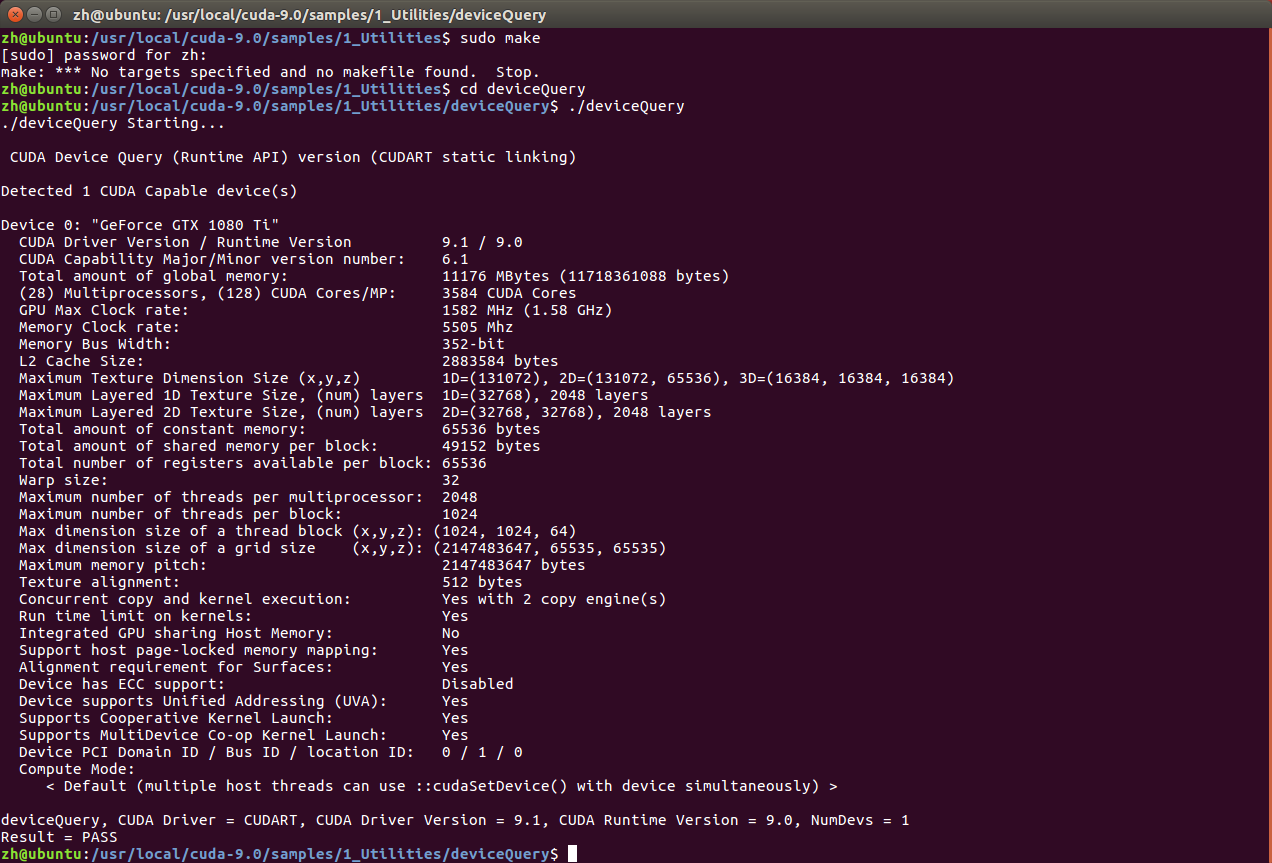
编译例子的时候如果报错显示:CUDA is for CUDA 解决方法卸载重新安装参考文章:
找到对应版本,下载后先把前面的安装的卸载再安装如果安装错了版本比,如我一开始装了CUDA9.2,卸载操作如下:
sudo apt-get remove cuda
sudo apt-get
sudo apt-get cuda*
然后在目录切换到/esr/local/下
cd /usr/local/
sudo rm -r cuda-9.2
然后按照前面的安装CUDA的教程来就可以了接下来再添加下环境变量
sudo gedit ~/.bashrc
打开文件后,将下面内容添加到文件的最后面,保存后退出
export PATH=/usr/local/cuda-9.0/bin${PATH:+:${PATH}}
export LD_LIBRARY_PATH=/usr/local/cuda-9.0/lib64${LD_LIBRARY_PATH:+:${LD_LIBRARY_PATH}}
然后设置环境变量和动态链接库,在命令行输入:
sudo gedit /etc/profile
在打开的文件末尾加入:
export PATH=/usr/local/cuda/bin:$PATH
保存之后,创建链接文件:
sudo gedit /etc/ld.so.conf.d/cuda.conf
在打开的文件中添加如下语句:
/usr/local/cuda/lib64
然后执行,使链接立即生效
sudo ldconfig
4.安装.0